Proceso contravencional
- Introducción
- Crear proceso Contravencional
- Detalles del proceso contravencional
- Listado de procesos contravencionales
Introducción
Un proceso contravencional se refiere a las acciones legales tomadas en respuesta a infracciones de tránsito. El proceso consta de varias etapas, este busca establecer la responsabilidad y aplicar sanciones adecuadas por las infracciones de tránsito. En TránsitoApp la sección Proceso contravencional del módulo de comparendos, esta diseñada para simplificar y agilizar la gestión de situaciones relacionadas con infracciones y normativas viales. Este módulo tiene como objetivo brindarte una experiencia eficiente y transparente al enfrentar contravenciones de tráfico y otras violaciones de normativas locales.
Crear Proceso Contravencional
Para crear un proceso contravencional, el usuario debe acceder al módulo de Comparendos donde se desplegará un submenú en el cual hará clic en Proceso contravencional.
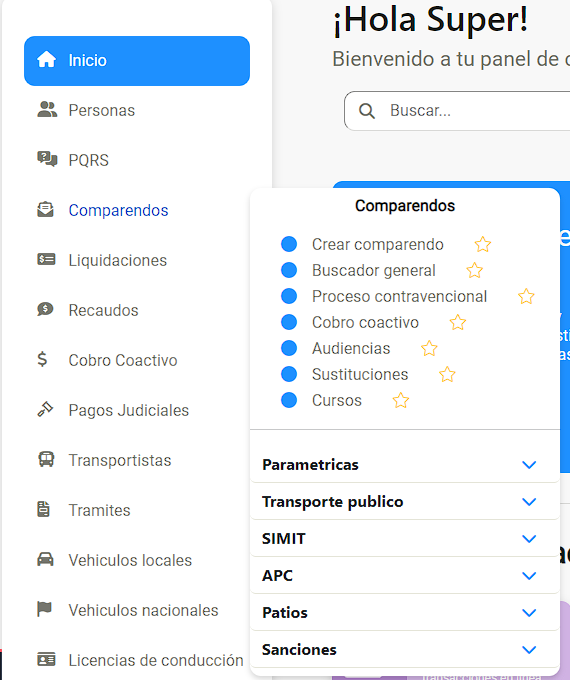
Aparecerá una vista que muestra el listado de todos los procesos contravencionales creados. Para crear un proceso el usuario deberá dar clic en el icono de Agregar.
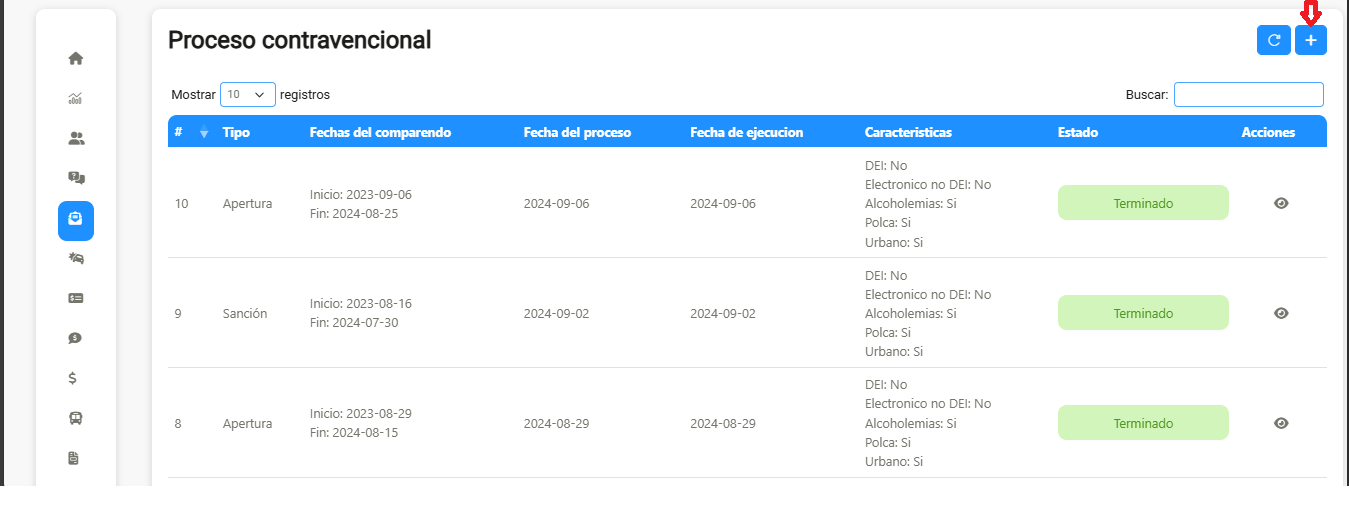
Aparecerá un formulario para la creación del proceso en estado borrador, donde los campos que tienen el símbolo ( * ) son de carácter obligatorio.
- Se debe seleccionar un tipo, que puede ser: Apertura, Constancia de inasistencia o Sancíon.
- Se debe seleccionar un rango de fechas para los campos Fecha inicial del comparendo y Fecha final del comparendo.
- Se debe seleccionar entre Sí o No en los campos DEI, Electronicos no DEI, Alcoholemias, Polca y Urbano.
- En caso de tener los permisos necesarios aparecerá un campo para seleccionar la fecha de ejecución del proceso, está fecha jamás podrá ser futura. Si no tiene los permisos necesarios el sistema siempre tomará el día actual como la fecha del proceso.
- El sistema cuenta con una gestión de autorización diaria de firmas para los funcionarios públicos en caso de ser necesario. Teniendo en cuenta esto, el campo Seleccionar un inspector manualmente debe permanecer deseleccionado si se quiere que el sistema encuentre los inspectores que autorizaron su firma para el día del proceso, caso contrario se puede seleccionar manualmente a un inspector con la salvedad de que el sistema no validará que el mismo este habilitado para la fecha.
- En caso de haber seleccionado en el campo Tipo el valor Apertura, aparecerán dos campos adicionales Días para aperturar y Días para sancionar, donde cada uno indica:
- Días para aperturar: Cantidad de días hábiles que tienen que pasar entre la fecha de notificacion del comparendo y la apertura.
- Días para sancionar: Cantidad de dias habiles que tienen que pasar entre la fecha de apertura y la fecha de sancion programada.
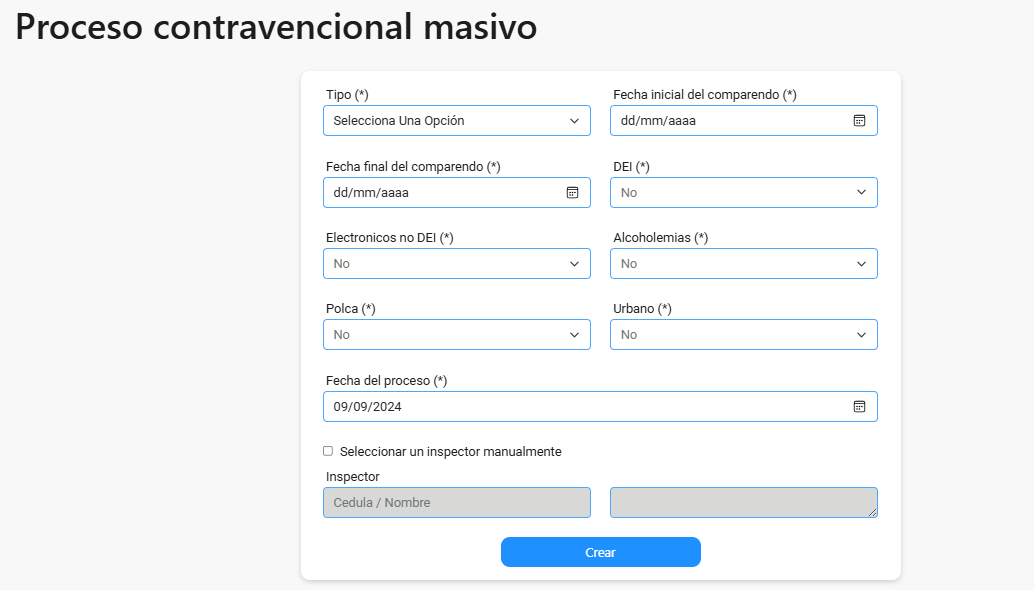
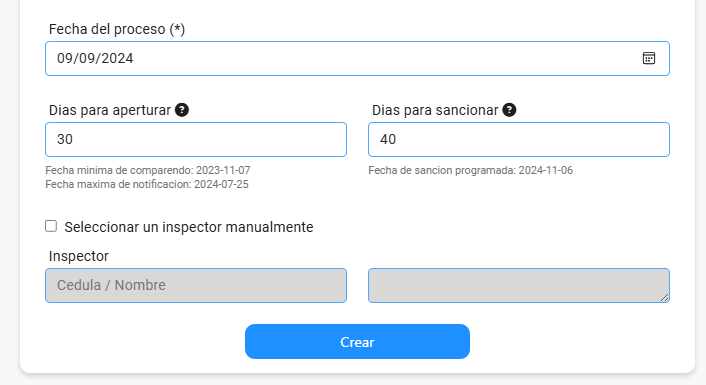
Una vez diligenciado el formulario, el usuario hará clic en Crear, donde será redirigido a la vista detalle del proceso.
Detalle del proceso contravencional
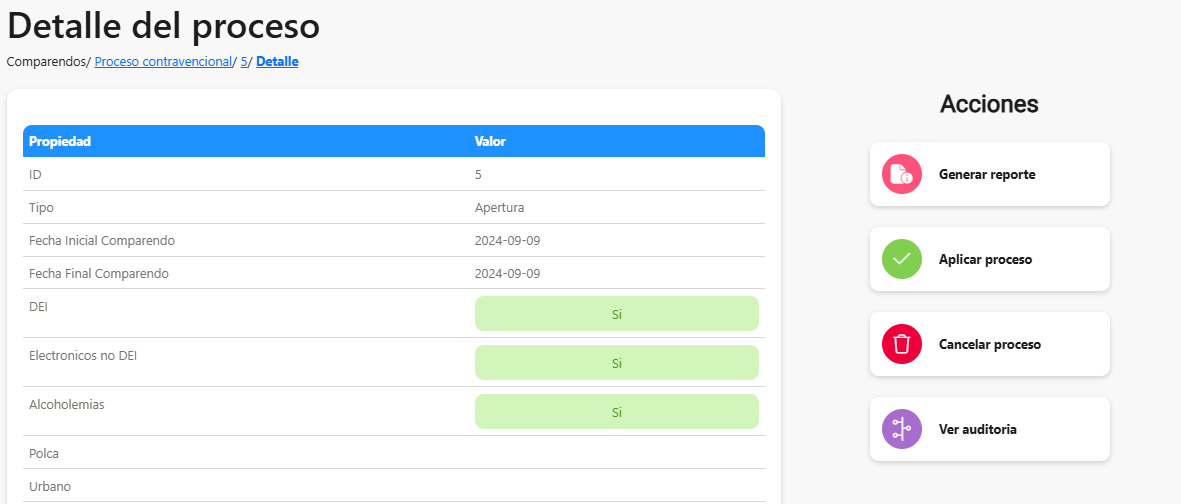
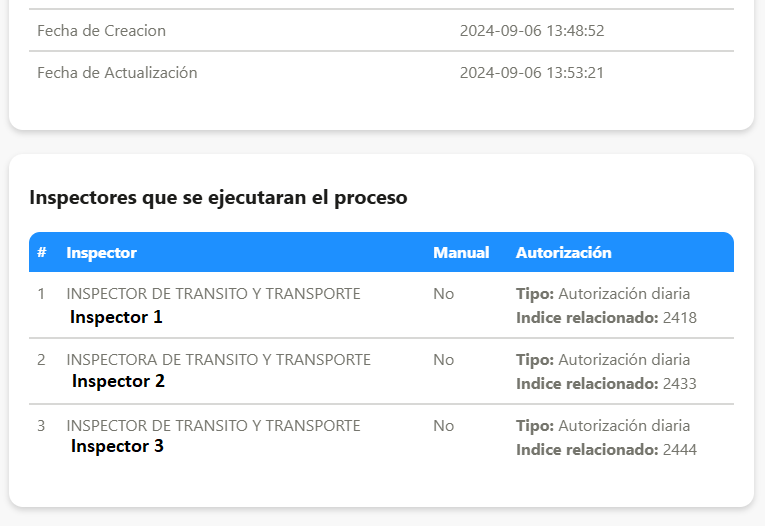
En esta vista se podrán ver el detalle con de los parámetros ingresados, así como las acciones que se pueden realizar.
Accciones
- Generar reporte: Genera un reporte previo a la ejecución del proceso, que permite mostrar la proyección de los comparendos que se verían afectados.
- Aplicar proceso: Ejecuta el proceso y cambia el estado del mismo de PROYECTADO a EJECUTANDO.
- Cancelar proceso: Cancela el proceso, solo aplica cuando el proceso está en estado PROYECTADO.
- Ver comparendos: Muestra el listado oficial de comparendos que se vieron afectados por el proceso aplicado. Si el usuario hace clic sobre el consecutivo de un comparendo, el usuario será dirigido a la vista de Detalles del comparendo.
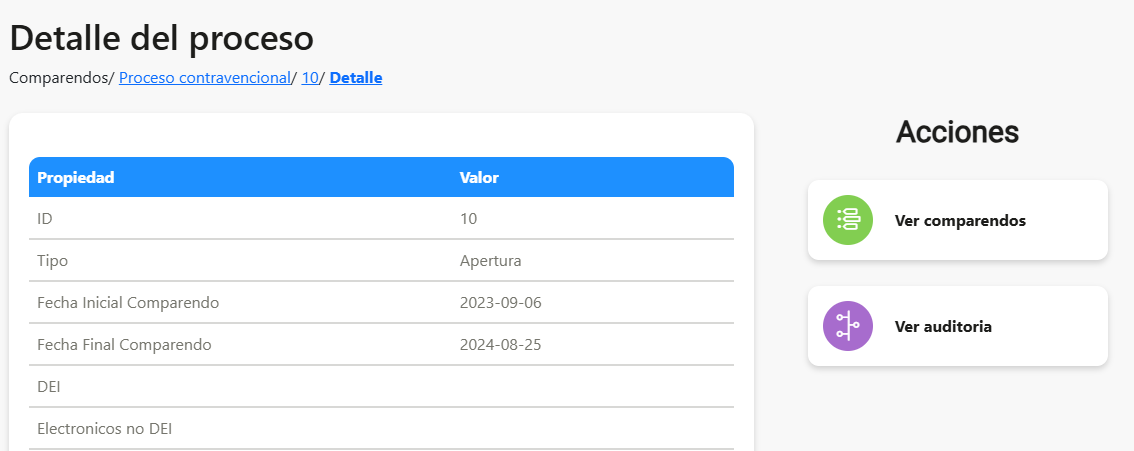
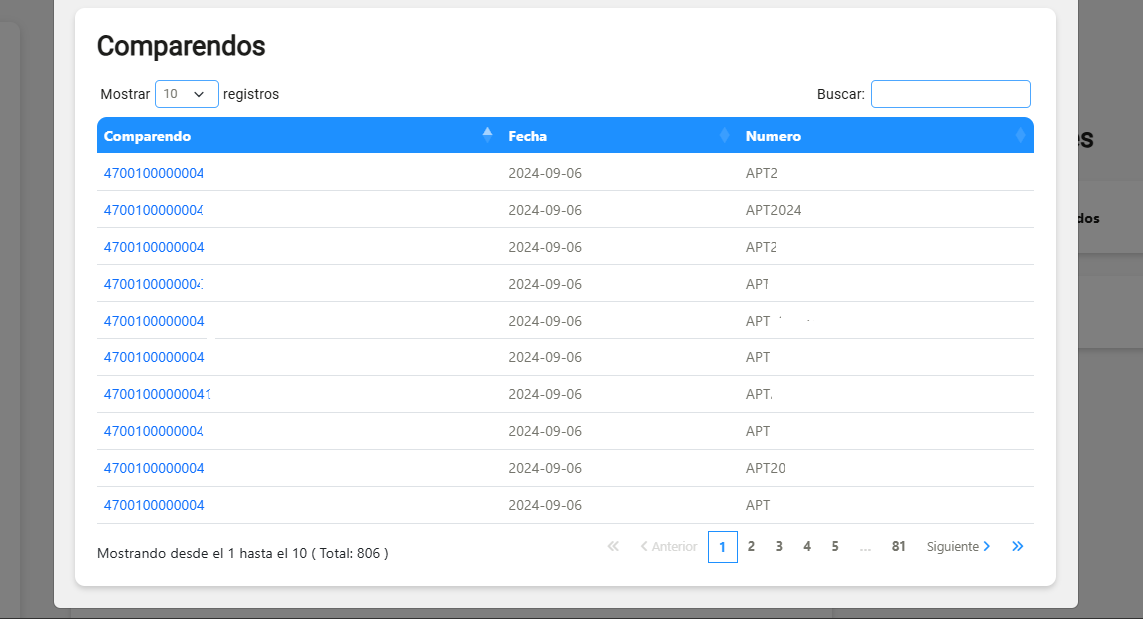
Listado de procesos contravencionales
El listado de procesos contravencionales es lo primero que se muestra al entrar a este apartado del módulo de Comparendos, este muestra todos los procesos creados.
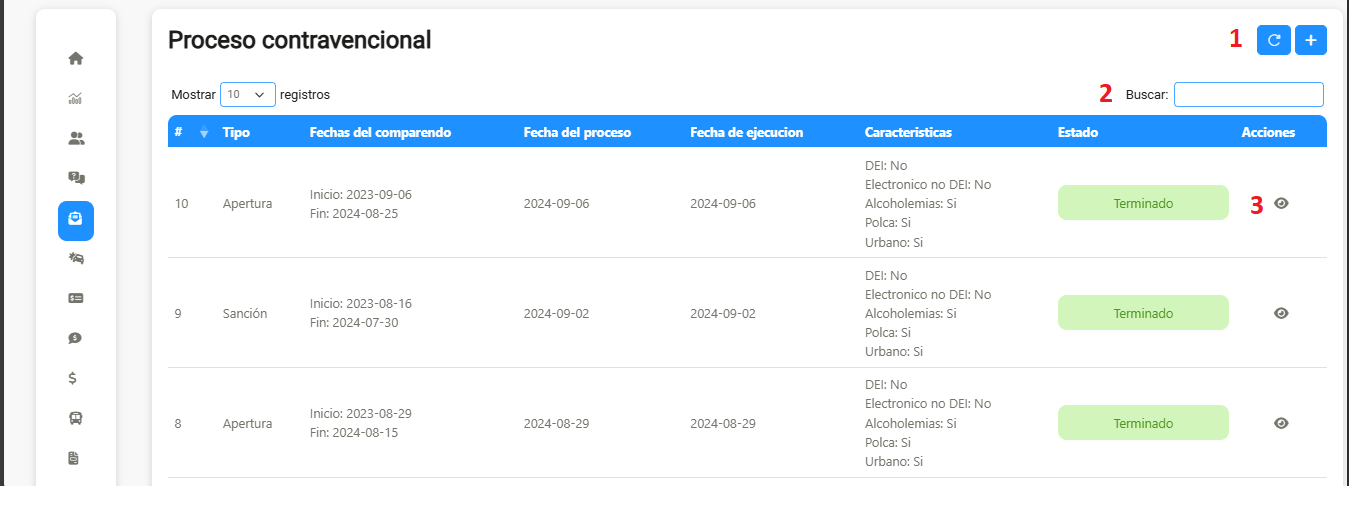
Donde:
- En la esquina superior derecha se ubican los botones con los iconos para actualizar la tabla y para agregar un proceso.
- Sobre la tabla, se encuentra el campo de Buscar.
- Se muestra la acción que se puede realizar sobre el proceso, la cual es: Visualizar, que muestra el detalle del proceso.